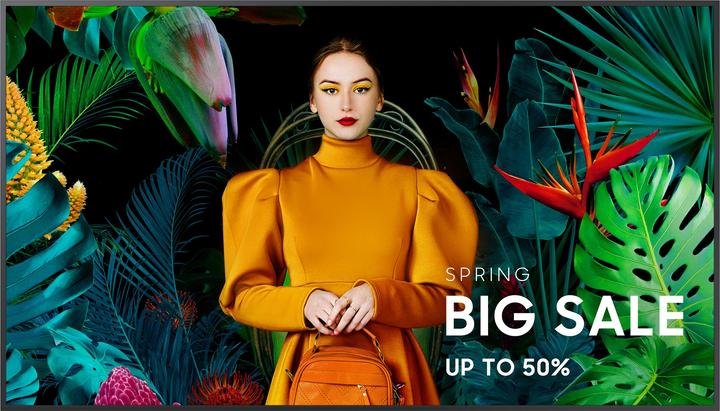
Samsung QM65C
3840 x 2160 Pixel, 65"
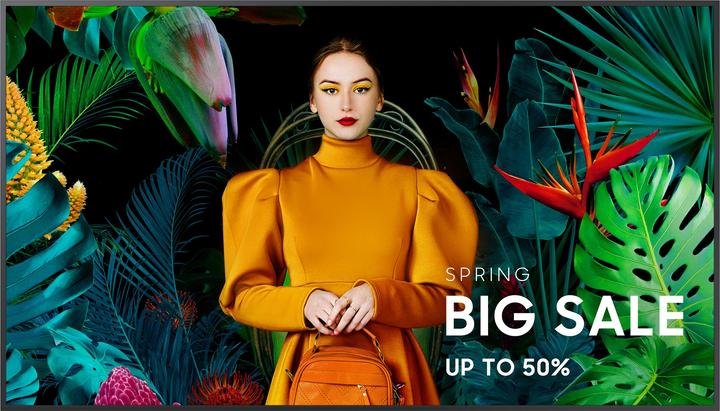
Samsung QM65C
3840 x 2160 Pixel, 65"

vor einer Woche
Das Display verfügt über das Betriebssystem Tizen 7.0 und ist mit integriertem MagicInfo Player sowie Samsung VXT und Tizen Business Manager kompatibel. Die Yodeck-Software unterstützt Tizen-basierte Samsung-Displays, jedoch ist nicht jedes Modell automatisch vollständig kompatibel. Da das Display Tizen 7.0 nutzt, kann es grundsätzlich mit einem Yodeck Player betrieben werden, wenn die Firmware auf dem neuesten Stand ist und die Yodeck-App für diese Tizen-Version verfügbar ist. Yodeck bietet eine App für Tizen-Displays an, die auf kompatiblen Samsung-Modellen läuft. Ein Betrieb mit einem externen Yodeck Player auf Basis eines Raspberry Pi ist möglich, wenn das Display über HDMI oder DisplayPort angeschlossen wird, da das Display diese Videoanschlüsse unterstützt. Zusammengefasst: Das Display kann mit einem Yodeck Player (Raspberry Pi) betrieben werden, sofern die Yodeck-Software auf dem Player läuft und das Display per HDMI oder DisplayPort verbunden ist. Für die Nutzung der Yodeck-App direkt auf dem Display sollte die Firmware aktuell sein und die Kompatibilität mit Tizen 7.0 geprüft werden.
Automatisch generiert aus .Ja, HDMI‑CEC wird unterstützt → IPTV-Box steuerbar. Nein, keine typischen Smart-TV-Apps (Netflix, etc.) – nur Signage-Apps.
Ja, wurde mir von Fachleuten empfohlen.

vor 6 Monaten
Ja, es ist möglich, Bluetooth auf dem Samsung QM55C Display zu deaktivieren. Hier sind die Schritte, die du befolgen musst: 1. Verwende den Zugangscode für das Servicemenü: - Drücke die Tasten "Mute", "1", "1", "9" und "OK" auf der Fernbedienung. - Drücke dann die Tasten `1`, `2`, `3`, `4`. - Wähle "MRT-Option" und dann "Bluetooth-Unterstützung". - Wähle "Ausschalten", um Bluetooth zu deaktivieren. Du musst das Display aus- und wieder einschalten, damit die Änderungen übernommen werden. 2. Verwende das Einstellungsmenü: - Es gibt keine direkte Methode, um Bluetooth über das Standardeinstellungsmenü komplett auszuschalten, aber du kannst gekoppelte Bluetooth-Geräte entfernen: - Gehe zum Menü "Einstellungen", dann zu "Alle Einstellungen", wähle "Verbindung" und schließlich "Bluetooth-Geräte". - Wähle das Bluetooth-Gerät aus, das du entfernen möchtest, und bestätige das Entfernen. Mit diesen Methoden kannst du die Bluetooth-Funktionen deines Samsung QM55C-Displays verwalten und deaktivieren.
Automatisch generiert aus .
vor 6 Monaten
Das Samsung QM55C (LH55QMCEBGCXEN) Digital Signage Display verfügt über eine Bluetooth-Funktion. Diese Funktion ist Teil der Konnektivitätsoptionen und ermöglicht die drahtlose Kommunikation und die mögliche Integration mit anderen Bluetooth-fähigen Geräten.
Automatisch generiert aus .
vor 6 Monaten
Ja, du kannst Bluetooth auf dem Samsung QM55C Display deaktivieren. Dazu musst du in das Einstellungsmenü des Geräts gehen und die Bluetooth-Funktion deaktivieren. - Öffne das Einstellungsmenü mit der Fernbedienung. - Navigiere zum Abschnitt "Verbindungen" oder "Drahtlos" und wähle "Bluetooth". - Benutze den Kippschalter, um Bluetooth zu deaktivieren.
Automatisch generiert aus .
vor 8 Monaten
Der Samsung QM55C kann als ein adäquater Ersatz für den QM55B betrachtet werden, aber es gibt einige Unterschiede und Verbesserungen, die du beachten solltest: ## Design und Bauform - Der QM55C hat eine ultra-schmale Tiefe von 28,5 mm, was ihn zu einem der schlanksten Displays in Samsungs UHD-Serie macht. - Die VESA-Löcher sind zentral positioniert, was eine sichere und gerade Montage in Landschafts- oder Porträtmodus ermöglicht. ## Bildqualität - Der QM55C verfügt über die Dynamic Crystal Color-Technologie, die über eine Milliarde Farbschattierungen bietet und eine immersive Bildwiedergabe ermöglicht. - Der Quantum Processor Lite 4K sorgt für eine klare und konsistente Bildqualität und skaliert niedrigere Auflösungen auf UHD auf. ## Benutzerfreundlichkeit und Funktionen - Der QM55C hat eine überarbeitete Home-UI, die eine bessere Usability bietet und schnellen Zugriff auf häufig genutzte Funktionen ermöglicht. - SmartView+ ermöglicht kabelloses Bildschirmteilen und erleichtert die Zusammenarbeit. - Smart Calibration gewährleistet eine konsistente Markenpräsenz durch genaue Farbkalibrierung über eine mobile App. ## Umweltfreundlichkeit - Der QM55C hat verschiedene Umweltzertifizierungen wie Energy Star, EPEAT und TÜV Rheinland Carbon Footprint erhalten. Insgesamt bietet der QM55C viele Verbesserungen und neue Funktionen im Vergleich zum QM55B, was ihn zu einem guten Ersatz macht, besonders wenn du nach einer moderneren und leistungsfähigeren Lösung suchst.
Automatisch generiert aus .7 von 7 Fragen